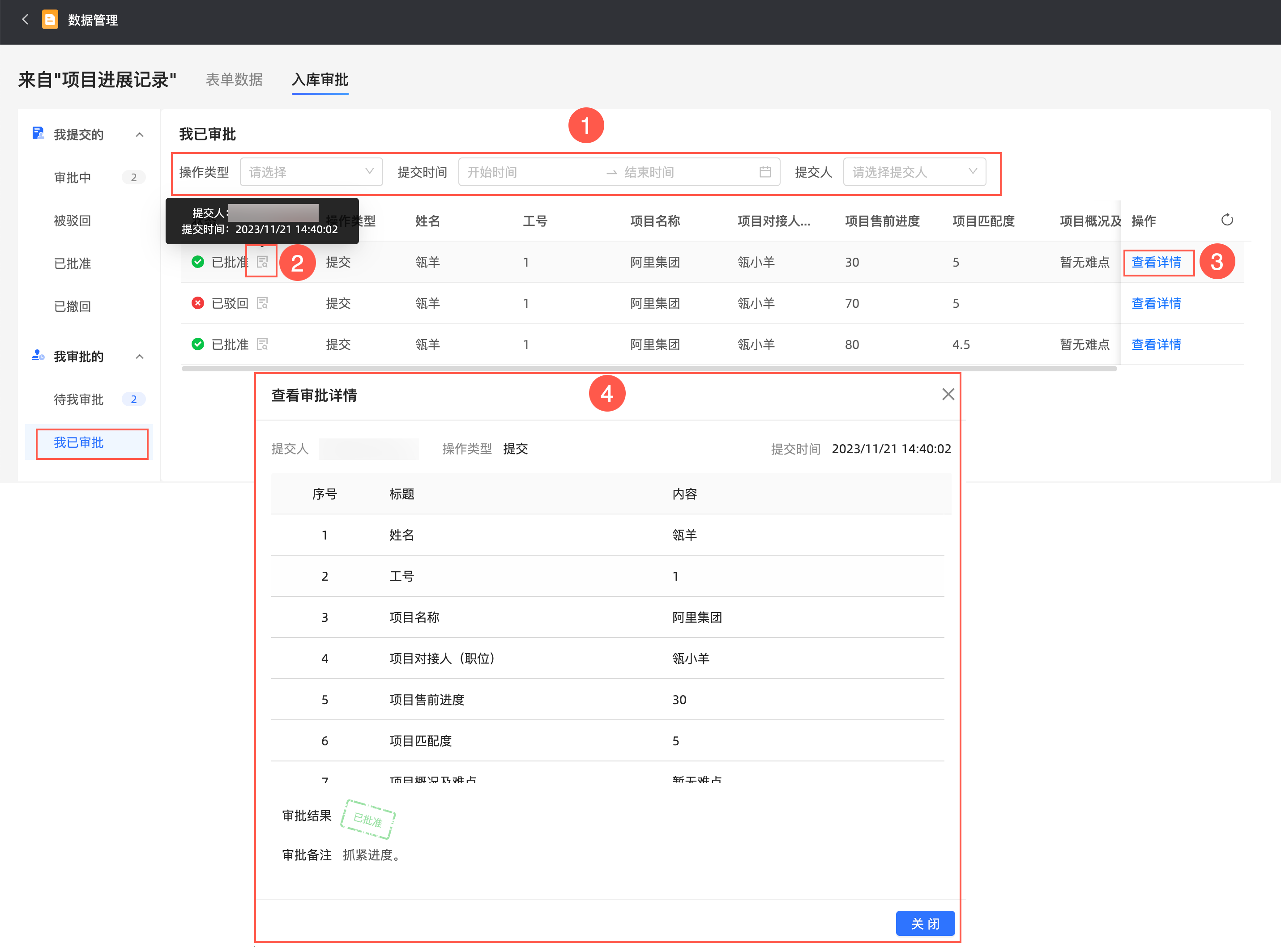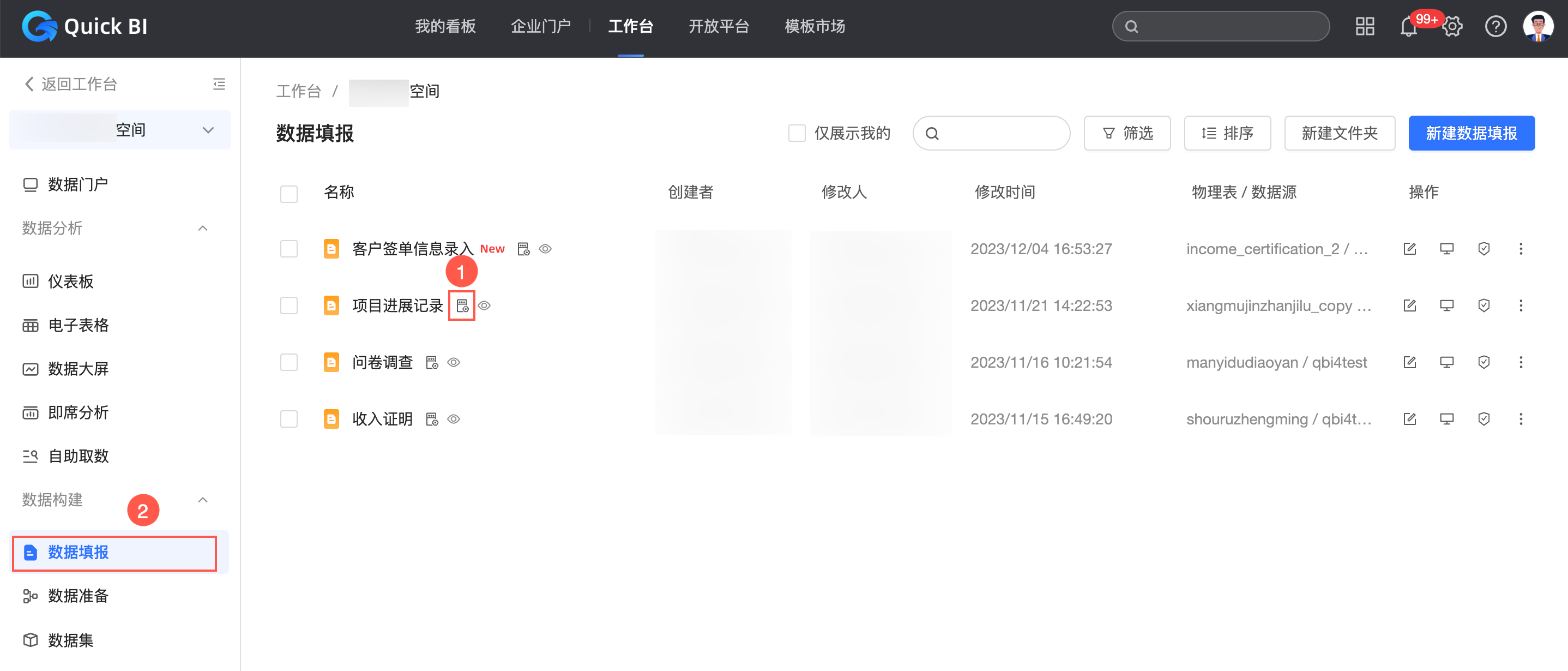入庫審批
數據填報提交表單入庫時,為了避免臟數據的錄入、保障數據的準確性,可以通過入庫審批功能對數據進行校驗以及審批后完成錄入。
使用限制
僅專業版支持入庫審批。
1.審批前置條件
1.1 系統審批開啟
1.1.1 操作入口
開啟審批流,并勾選對應的申請設置、審批渠道以及默認審批人,完成后才支持操作數據填報頁面中的入庫審批設置。

1.2 入庫審批開啟
1.2.1 單個數據填報設置入庫審批
1.2.1.1 使用限制
入庫審批配置只支持空間管理員和當前填報的所有者看到并進行設置。
1.2.1.2 操作步驟
步驟一:單擊工作臺,左側導航欄的空間列表中,選擇一個群空間。
步驟二:單擊左側導航欄數據構建中的數據填報,進入數據填報列表頁面。
步驟三:
選擇需要設置的表單(①),右鍵單擊入庫審批(②)。
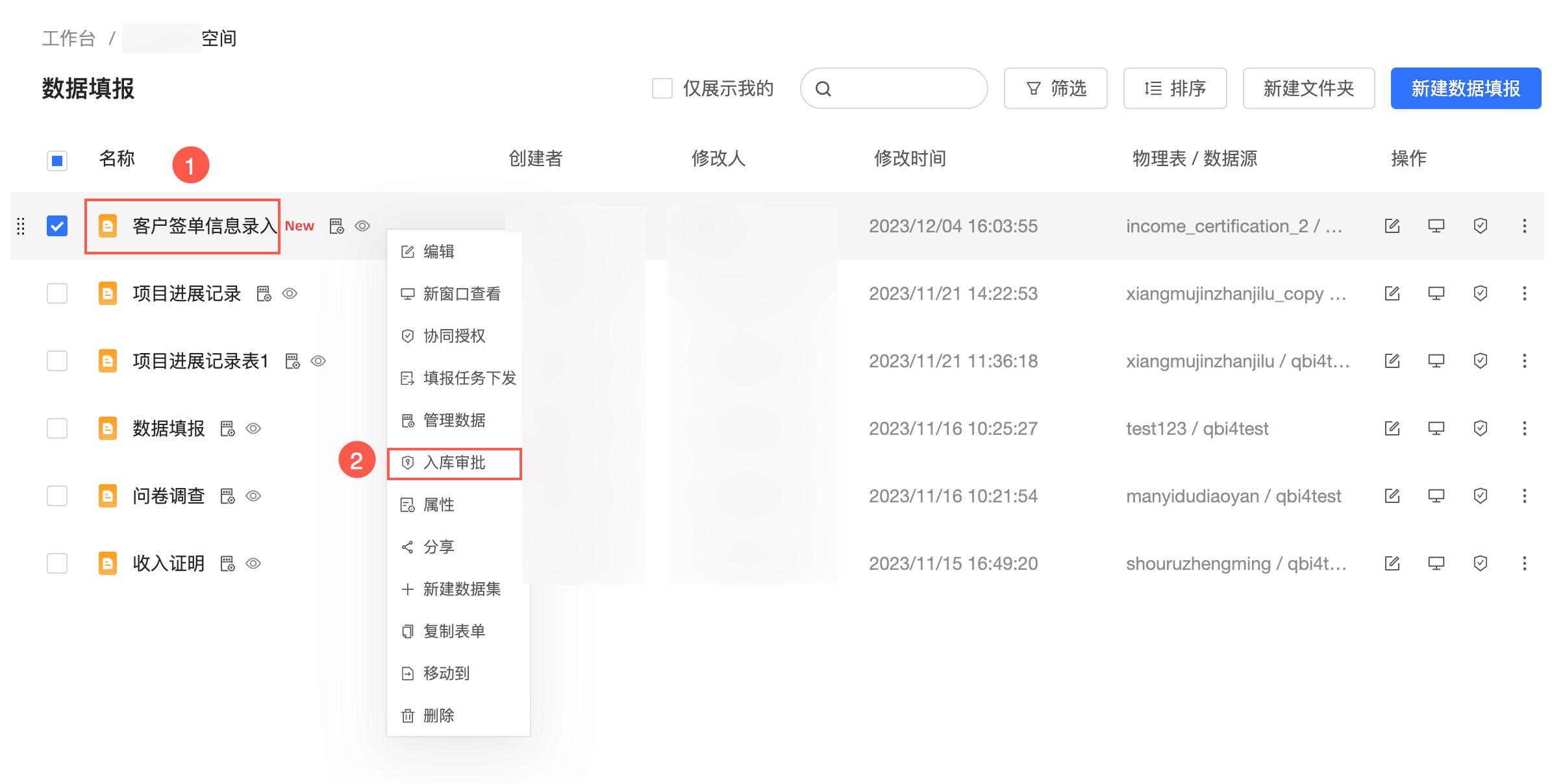
單擊右側
 圖標(①),選擇入庫審批(②)。
圖標(①),選擇入庫審批(②)。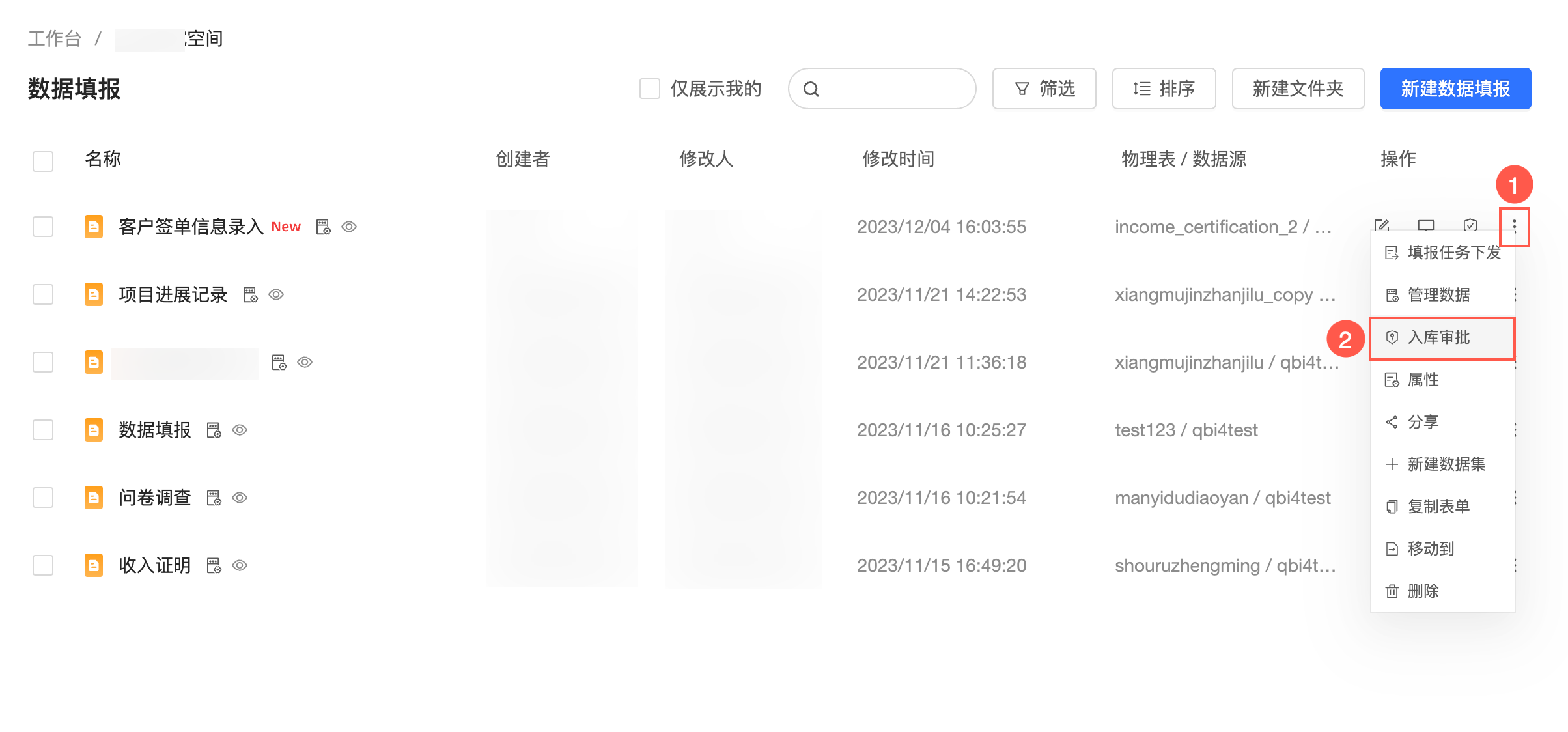
步驟四:入庫審批配置頁面,啟用入庫審批流(①),并選擇指定審批人(可多選)(②)后單擊確定。
說明:審批人范圍為當前組織的所有內部用戶。
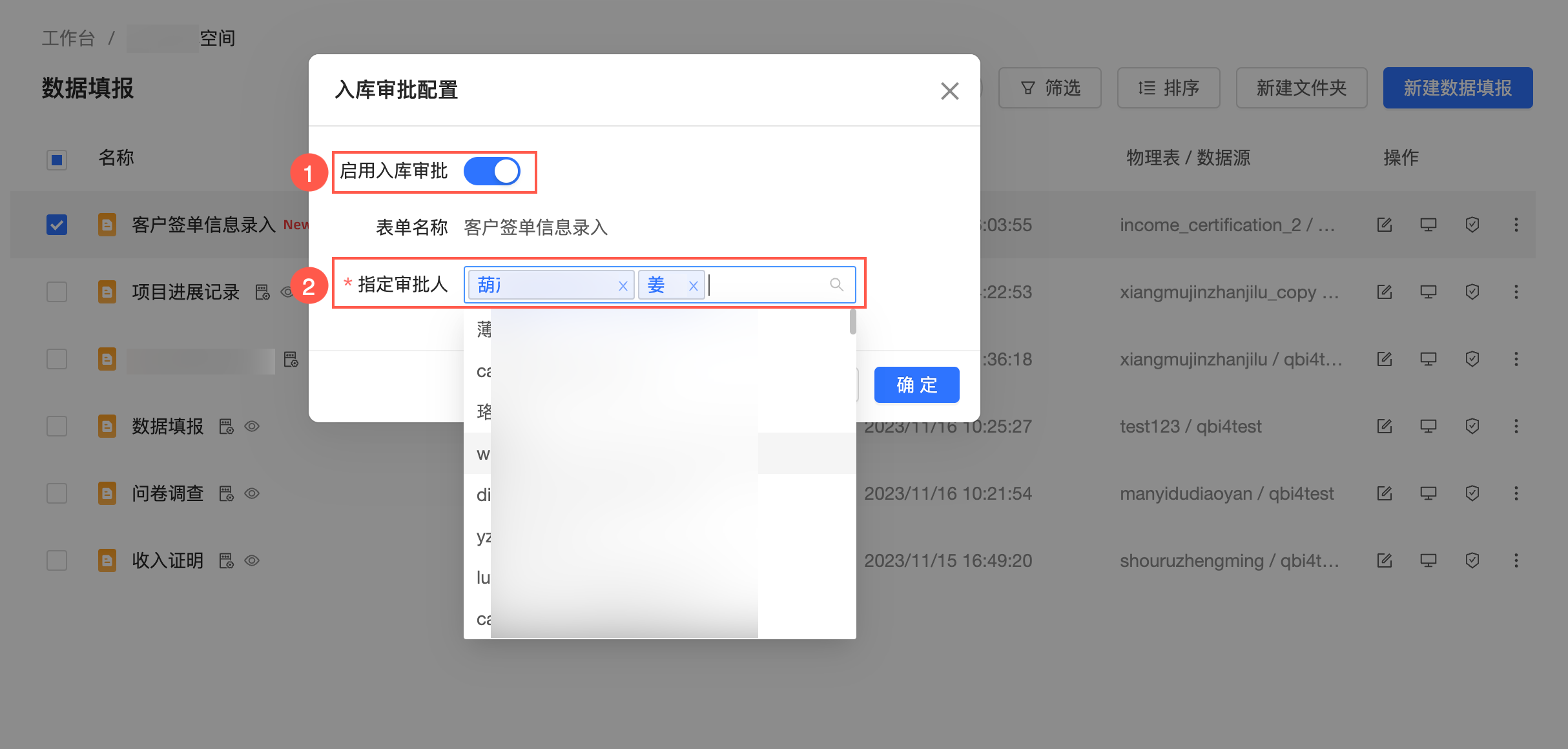
2.觸發審批
2.1 填報頁面提交審批
2.1.1 前提條件
當前數據填報表單已開啟入庫審批設置。
2.1.2 操作步驟
步驟一:表單填報頁面輸入對應的信息內容。
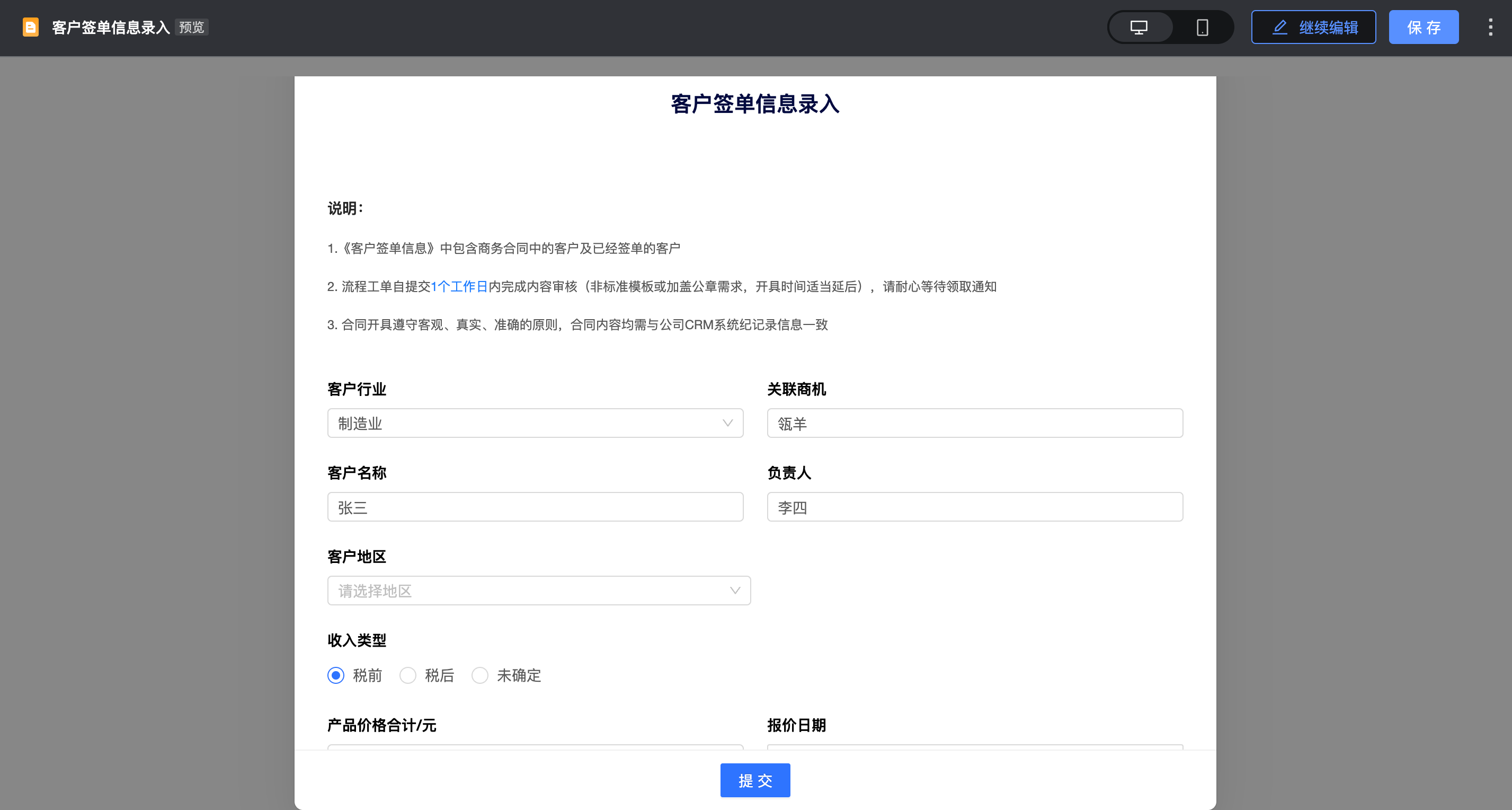
步驟二:單擊下方提交(①)按鈕,彈窗出現審批人選擇框(②),若設置入庫審批時選擇了多個審批人,需要從下拉選菜單中選擇其中一個人審批人進行審批。選擇完成后單擊確認(③)。
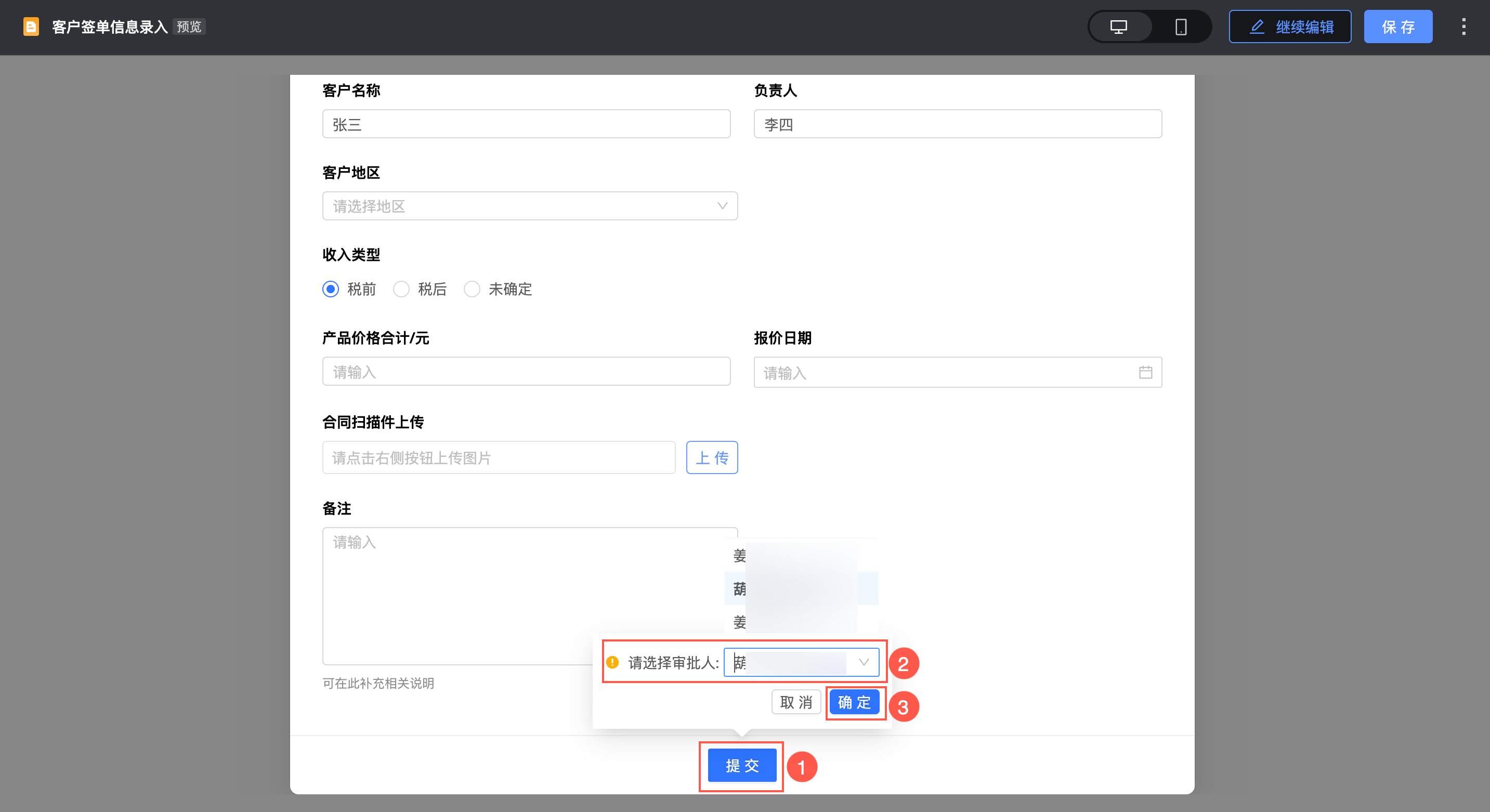
步驟三:單擊確定后,跳轉提交成功審批中頁面。單擊繼續提交(①)即重新進入表單的提交頁面,單擊查看審批進度(②)即跳轉到填報入庫審批頁面。
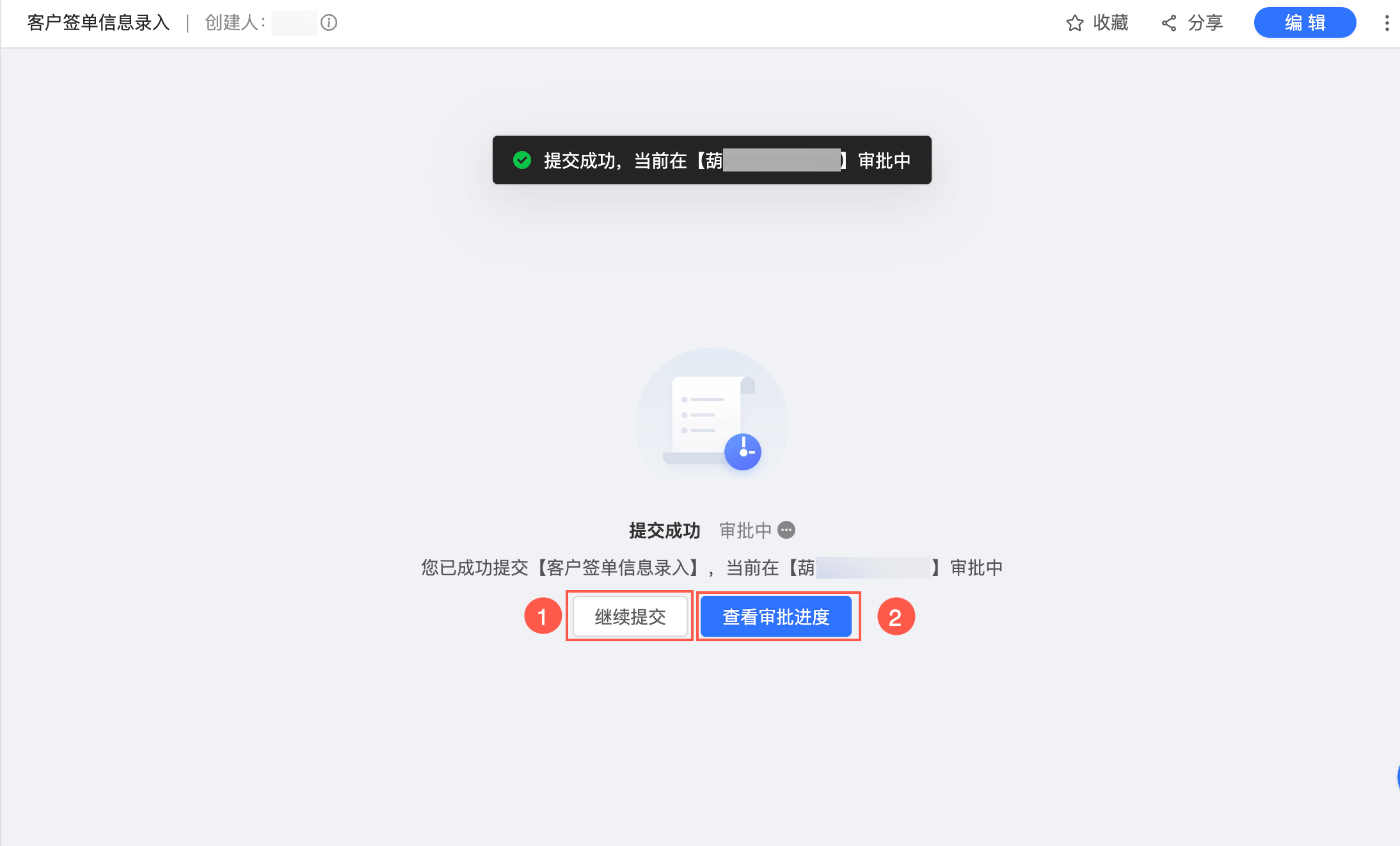
2.2 數據管理頁面提交審批
數據管理頁面對數據進行添加、刪除、修改操作時也需要提交入庫審批。
2.2.1 管理頁面入口
2.2.2 添加數據
步驟一:單擊添加數據(①)按鈕,支持單條添加和批量導入兩種方式,該例選擇單條添加(②)方式。
步驟二:選擇后出現填報表單彈窗,輸入信息內容(③)。
步驟三:單擊下方提交(④)按鈕,彈窗出現審批人選擇框(⑤),選擇其中一個人審批人進行審批。選擇完成后單擊確認(⑥)。
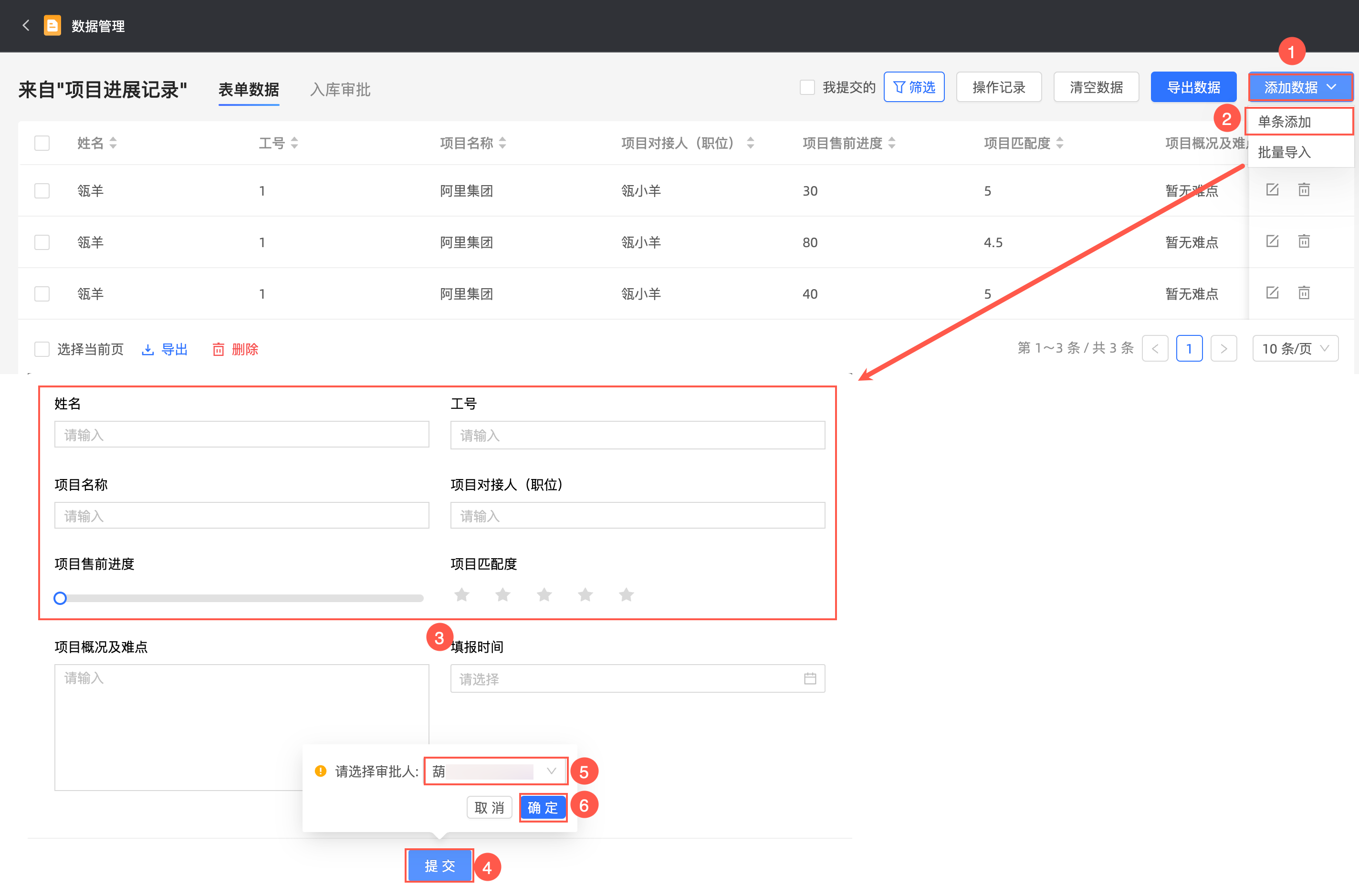
2.2.3 修改數據
步驟一:選擇表單數據中的相應數據,單擊右側操作中的![]() 圖標進行修改(①)。
圖標進行修改(①)。
步驟二:操作后彈出當前填報表單頁面,修改信息內容(②)。
步驟三:單擊下方提交(③)按鈕,彈窗出現審批人選擇框(④),選擇審批人。選擇完成后單擊確認(⑤)。
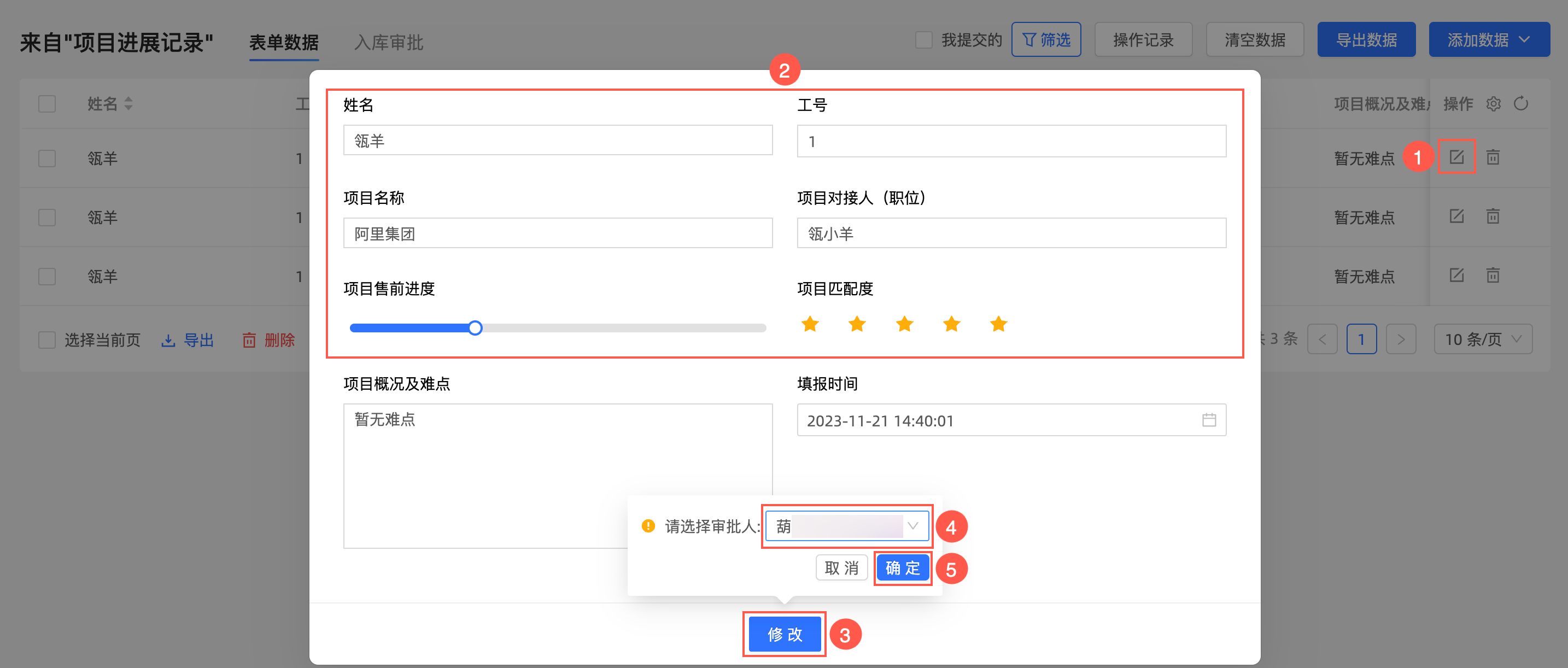
2.2.3 刪除數據
步驟一:選擇表單數據中的相應數據,單擊右側操作中的![]() 圖標進行刪除(①)。
圖標進行刪除(①)。
步驟二:操作后出現審批彈窗,審批人選擇框(②)中選擇審批人,單擊確認(③)。
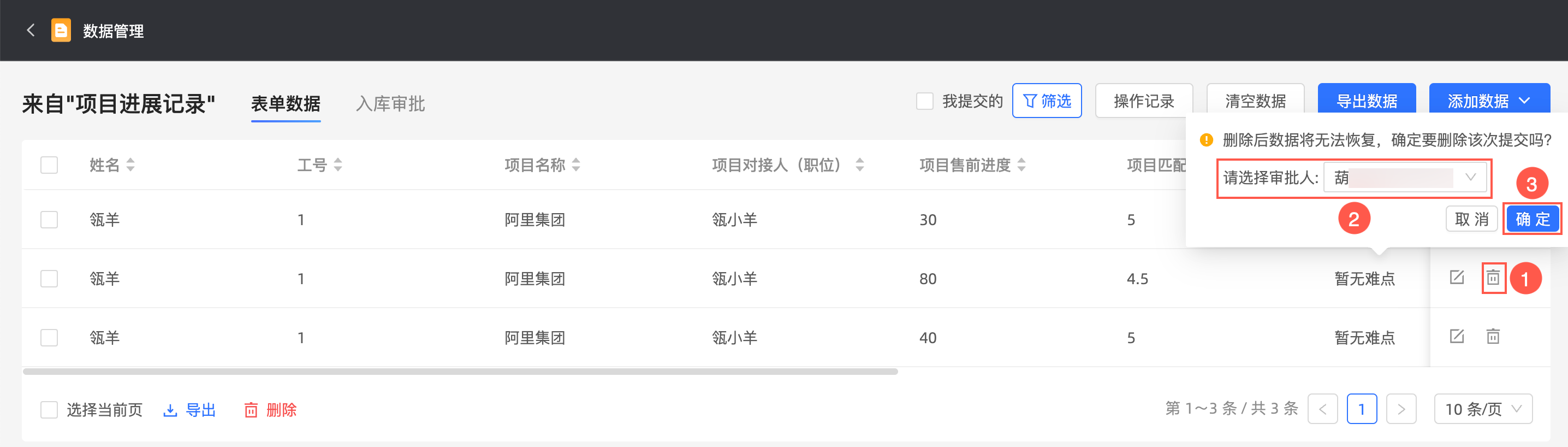
3.處理審批
數據管理頁面包含表單數據以及入庫審批兩個tab頁面,選擇入庫審批頁面可以操作我提交的入庫審批信息以及需要我審批的入庫審批信息。
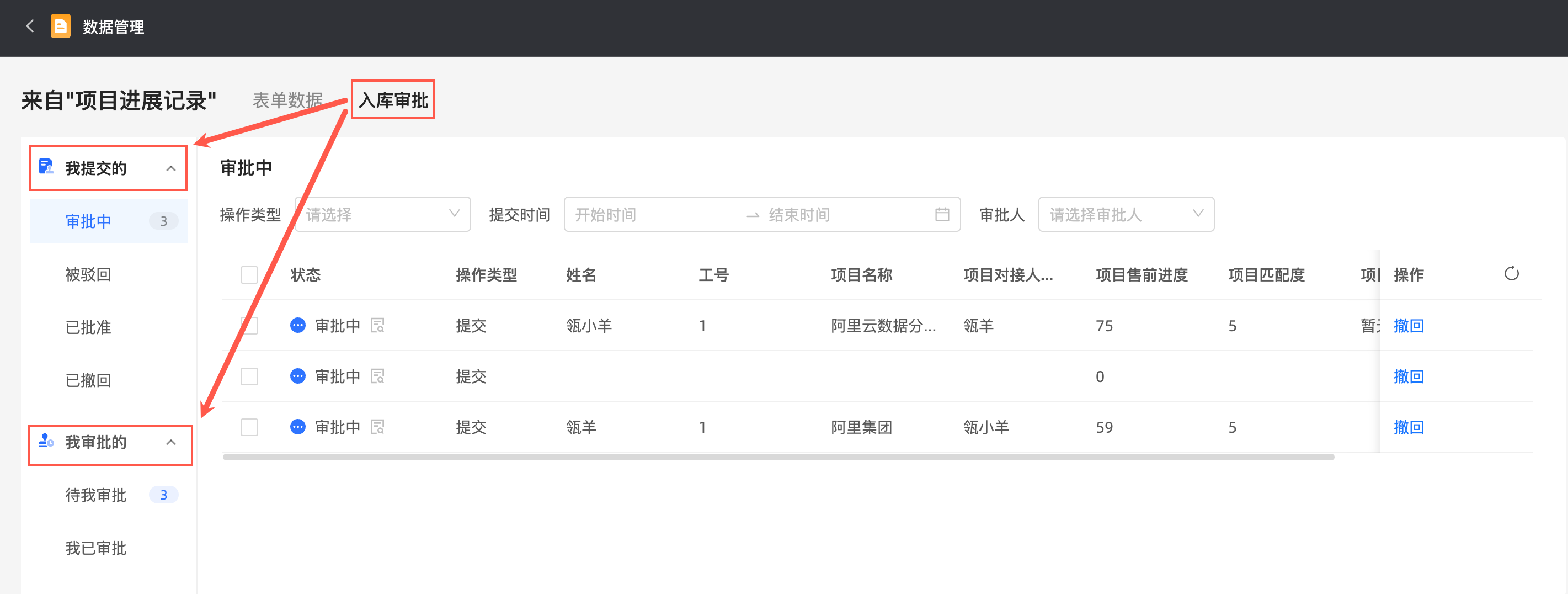
3.1 我提交的
3.1.1 待審批
審批中頁面中展示審批狀態為等待入庫審批的表單列表。
(①)頂部篩選框:可以篩選操作類型(編輯、提交、刪除)、提交時間、審批人。
(②)批量操作:列表支持批量選擇審批表單進撤回操作。
(③)審批狀態hover顯示詳情:鼠標hover到審批狀態![]() 圖標上,顯示詳情(審批人、提交時間)。
圖標上,顯示詳情(審批人、提交時間)。
(④)撤回:單擊列表右側操作中的撤回,即可以撤回該條審批,并在已撤回頁面中可以查看。
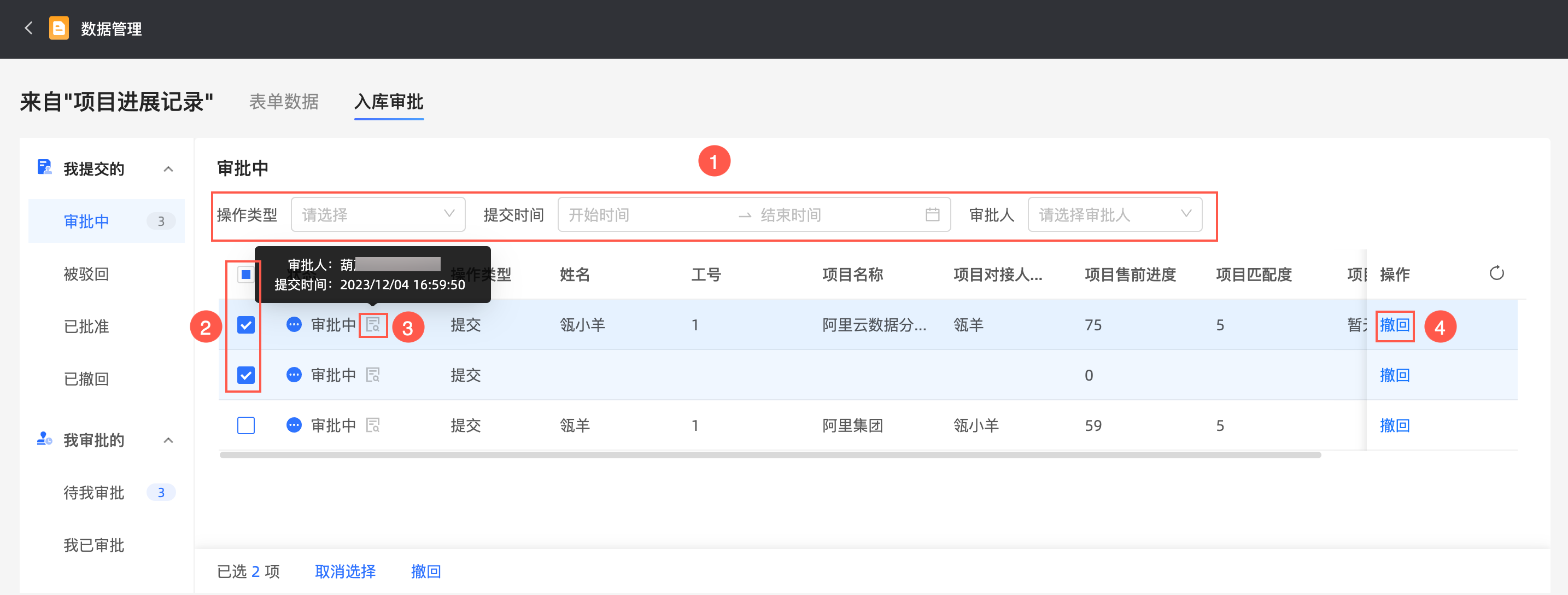
3.1.2 被駁回
被駁回頁面中展示審批狀態為被駁回入庫審批的表單列表。
(①)頂部篩選框:可以篩選操作類型(編輯、提交、刪除)、提交時間、審批人。
(②)審批狀態hover顯示詳情:鼠標hover到審批狀態![]() 圖標上,顯示詳情(審批人、審批時間、審批備注)。
圖標上,顯示詳情(審批人、審批時間、審批備注)。
(③)重新提交:單擊列表右側操作中的重新提交,即彈窗填報表單根據審批人意見進行修改后重新提交。
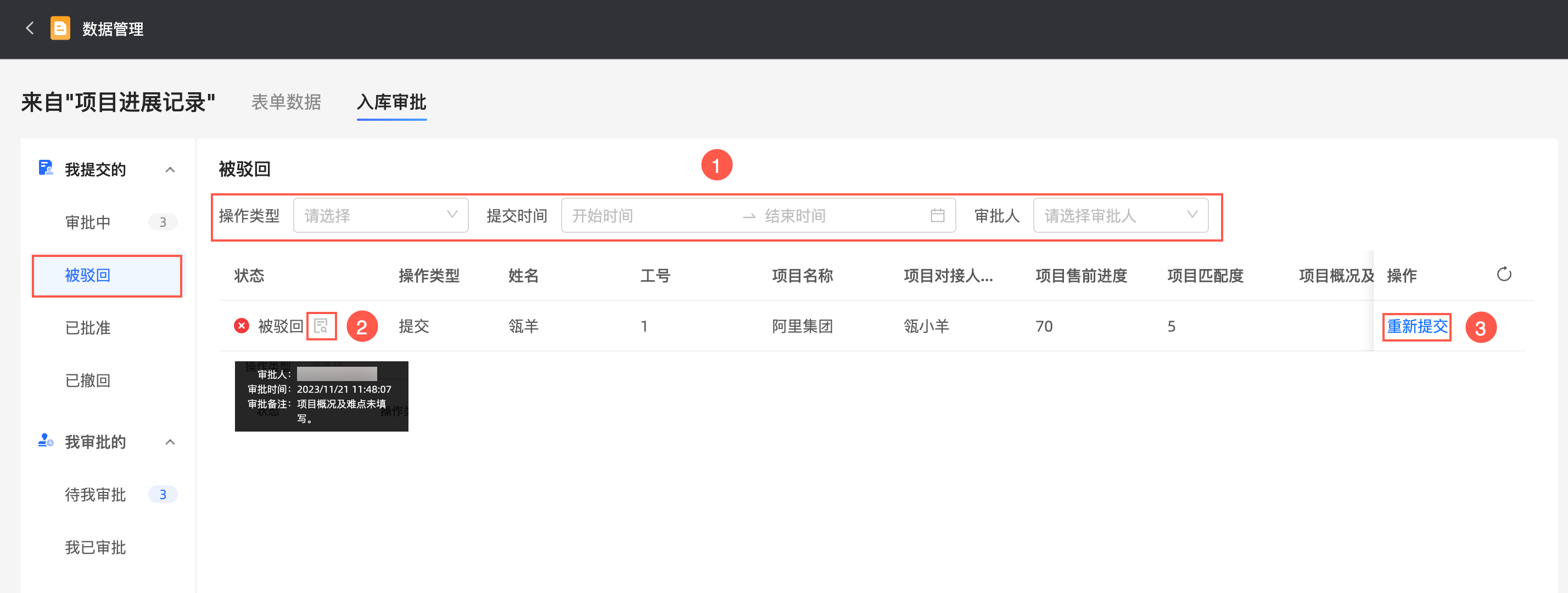
3.1.3 已批準
已批準頁面中展示審批狀態為已批準入庫審批的表單列表。
(①)頂部篩選框:可以篩選操作類型(編輯、提交、刪除)、提交時間、審批人。
(②)審批狀態hover顯示詳情:鼠標hover到審批狀態![]() 圖標上,顯示詳情(審批人、審批時間、審批備注)。
圖標上,顯示詳情(審批人、審批時間、審批備注)。
(③)查看詳情:單擊列表右側操作中的查看詳情,即展示查看審批詳情彈窗。
(④)查看審批詳情:彈窗頁面包括該條審批表單的提交人、操作類型、提交時間、表單詳細內容、審批結果以及審批備注。
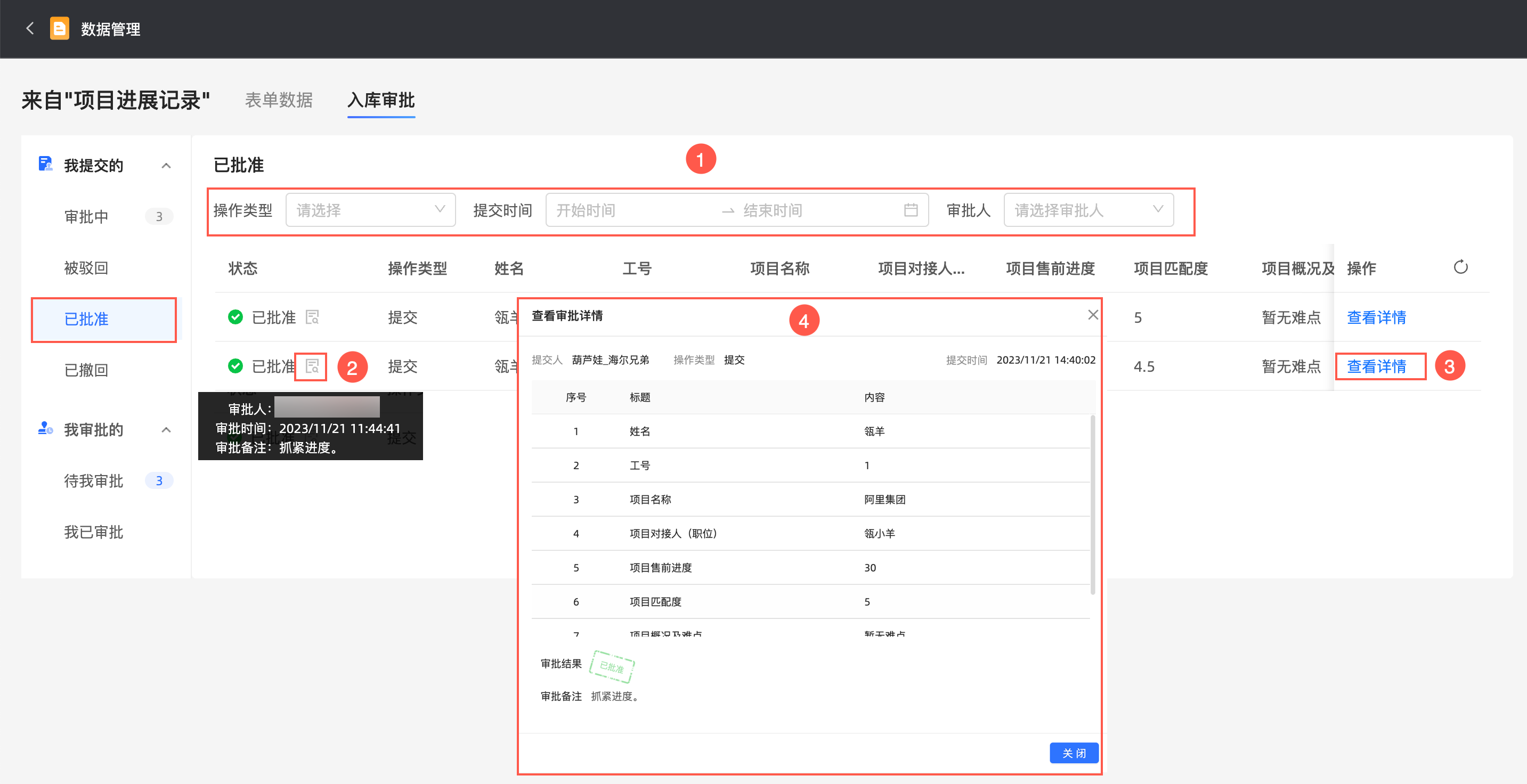
3.1.4 已撤回
已撤回頁面中展示審批狀態為已撤回(提交人操作)入庫審批的表單列表。
(①)頂部篩選框:可以篩選操作類型(編輯、提交、刪除)、提交時間、審批人。
(②)審批狀態hover顯示詳情:鼠標hover到審批狀態![]() 圖標上,顯示詳情(審批人、提交時間)。
圖標上,顯示詳情(審批人、提交時間)。
(③)重新提交:單擊列表右側操作中的重新提交,即彈窗填報表單重新填寫后提交。
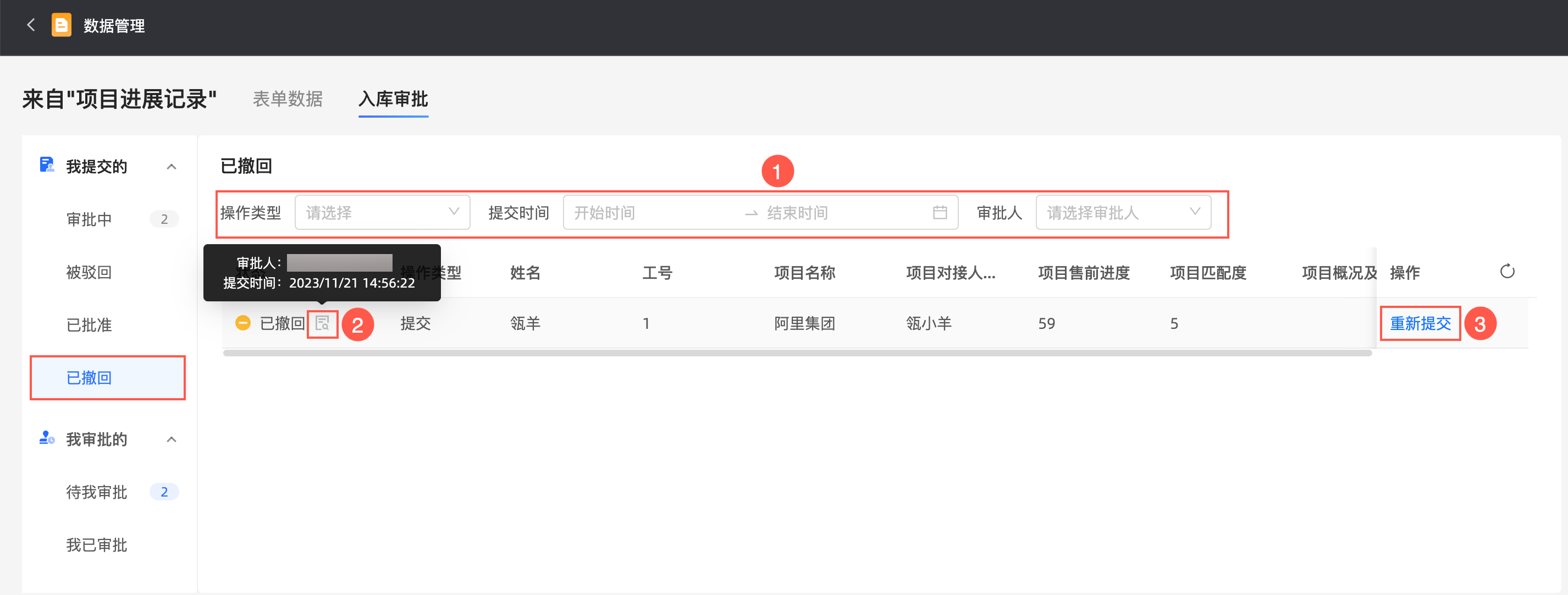
3.2 我審批的
3.2.1 待我審批
待我審批頁面中展示審批狀態為等待入庫審批的表單列表,需要進行審批操作。
(①)頂部篩選框:可以篩選操作類型(編輯、提交、刪除)、提交時間、提交人。
(②)審批狀態hover顯示詳情:鼠標hover到審批狀態![]() 圖標上,顯示詳情(提交人、提交時間)。
圖標上,顯示詳情(提交人、提交時間)。
(③)批準:單擊列表右側操作中的批準,即展示審批彈窗(審批結果默認勾選批準)。
(⑤)批準審批:彈窗頁面包括該條審批表單的提交人、操作類型、提交時間、表單詳細內容、審批結果以及審批備注。審批結果默認勾選批準,審批備注選填,完成后單擊確認按鈕。
(④)駁回:單擊列表右側操作中的駁回,即展示審批彈窗(審批結果默認勾選駁回)。
(⑥)駁回審批:彈窗頁面包括該條審批表單的提交人、操作類型、提交時間、表單詳細內容、審批結果以及審批備注。審批結果默認勾選批準,審批備注必填,完成后單擊確認按鈕。
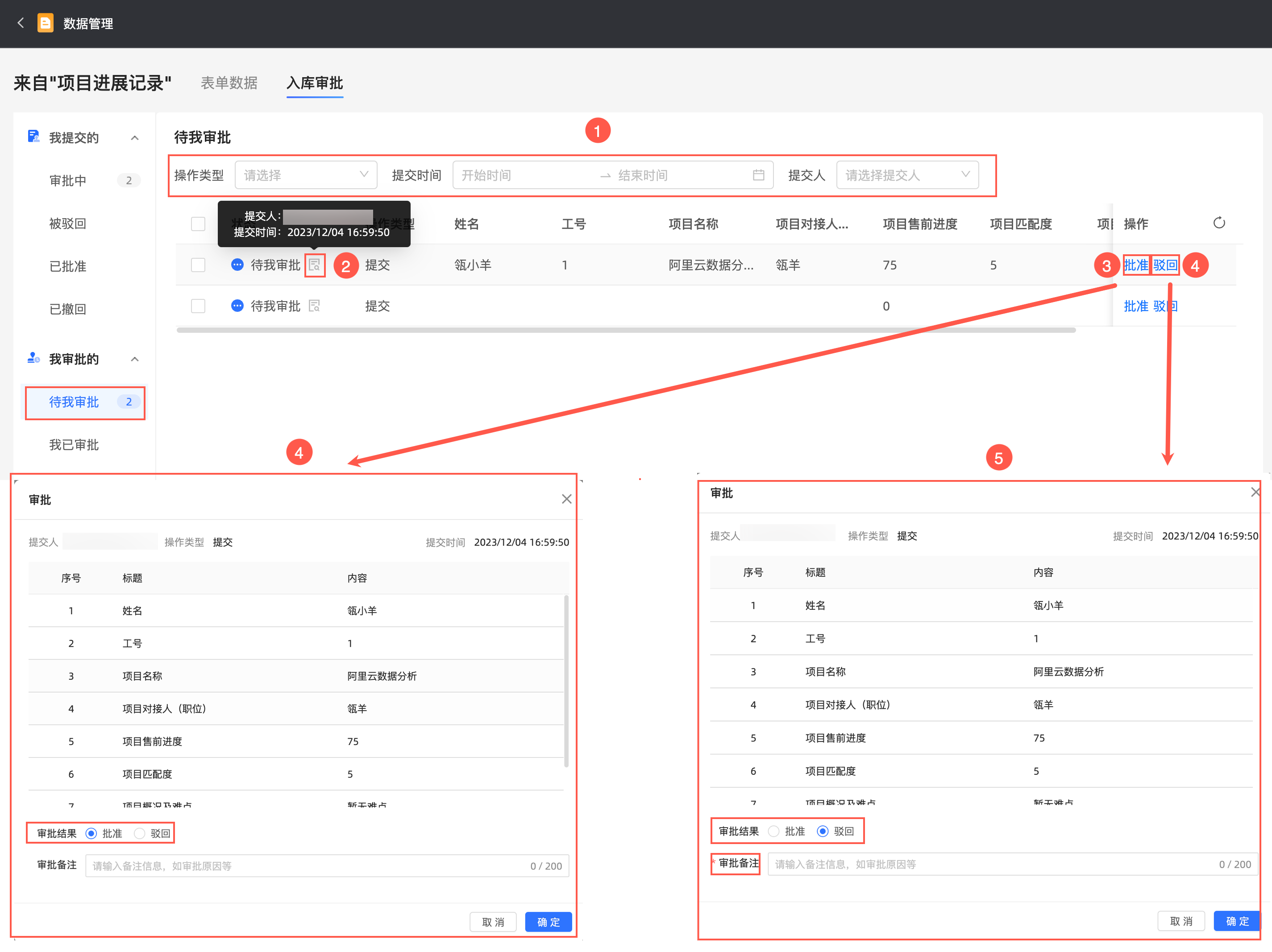
3.2.2 我已審批
我已審批頁面中展示審批狀態為已批準、已駁回入庫審批的表單列表。
(①)頂部篩選框:可以篩選操作類型(編輯、提交、刪除)、提交時間、提交人。
(②)審批狀態hover顯示詳情:鼠標hover到審批狀態![]() 圖標上,顯示詳情(提交人、提交時間)。
圖標上,顯示詳情(提交人、提交時間)。
(③)查看詳情:單擊列表右側操作中的查看詳情,即展示查看審批詳情彈窗。
(④)查看審批詳情:彈窗頁面包括該條審批表單的提交人、操作類型、提交時間、表單詳細內容、審批結果以及審批備注。